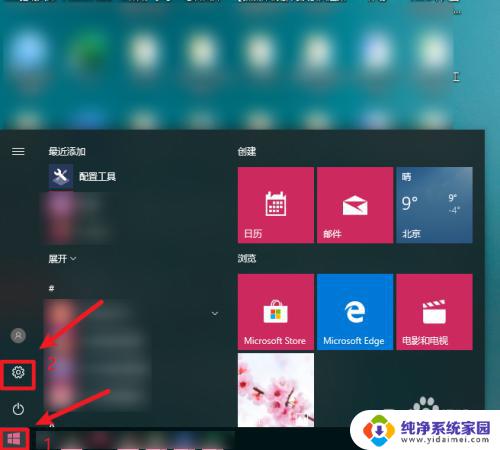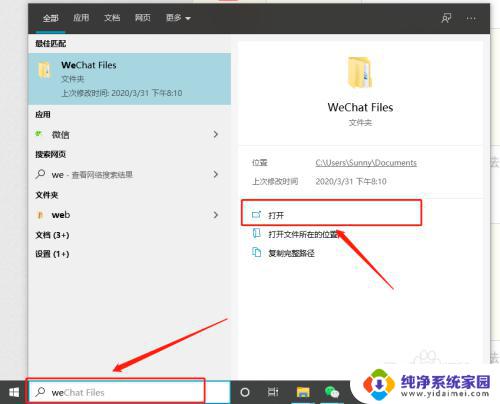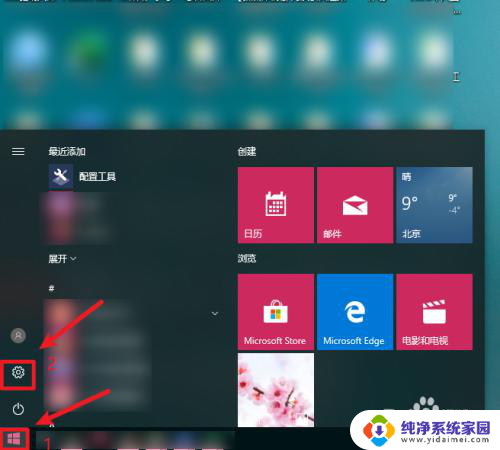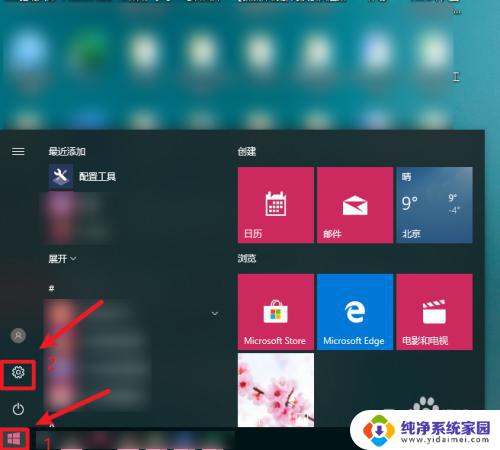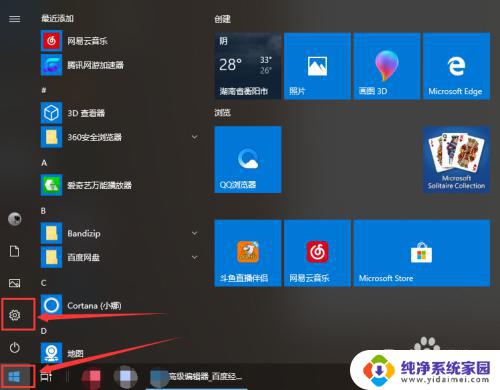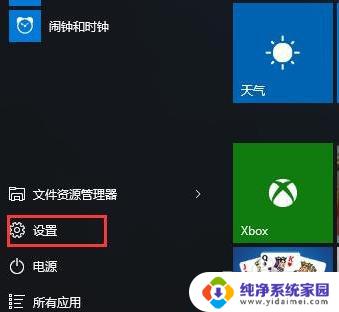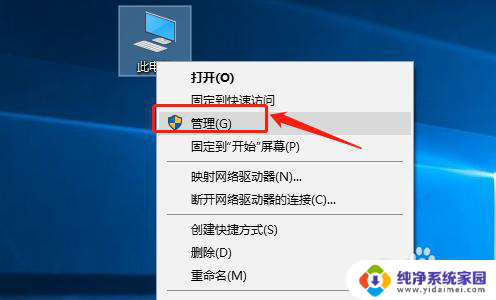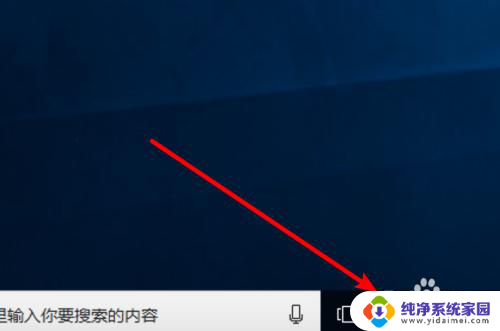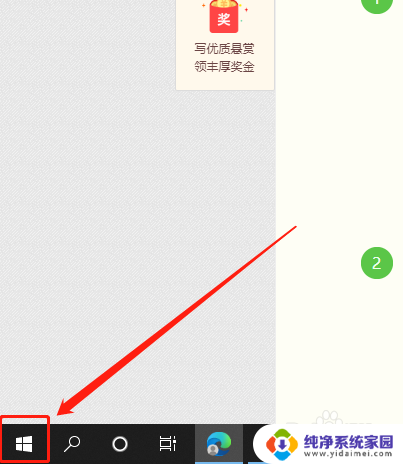win10系统怎么清除系统缓存 win10系统缓存清理方法
更新时间:2023-09-17 14:49:46作者:yang
win10系统怎么清除系统缓存,Win10系统在长时间运行后会产生大量的系统缓存文件,这些文件占据了宝贵的存储空间,可能导致系统运行变慢,清除系统缓存成为了很多用户希望提高系统性能的重要步骤。如何清除Win10系统的缓存呢?以下将介绍一些简单而有效的方法,帮助您轻松清理系统缓存,提升电脑的运行速度。
操作方法:
1.点击左下角桌面windows图标,选择“设置”按钮。
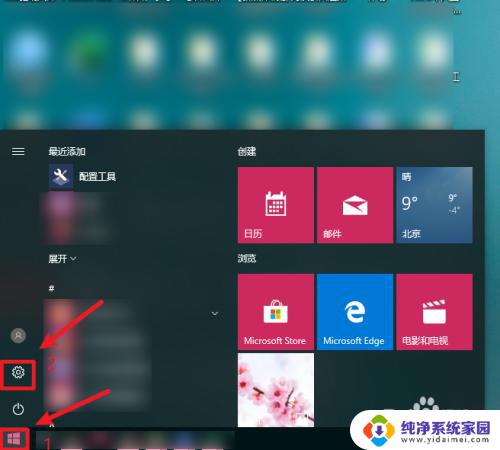
2.在设置页面,点击“系统”进入。
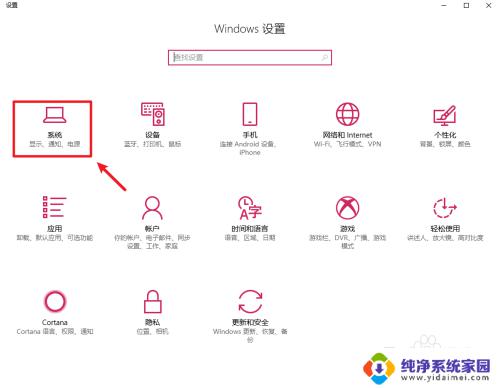
3.进入后,点击左边栏的“存储”。
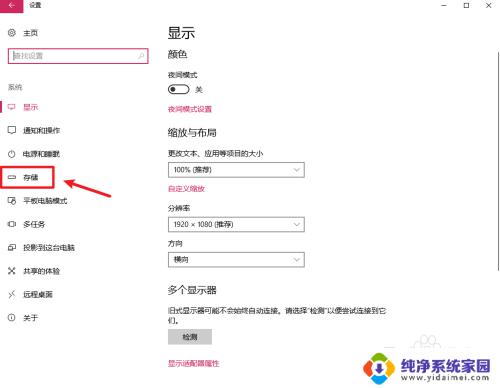
4.接着点击右边的c盘进入。
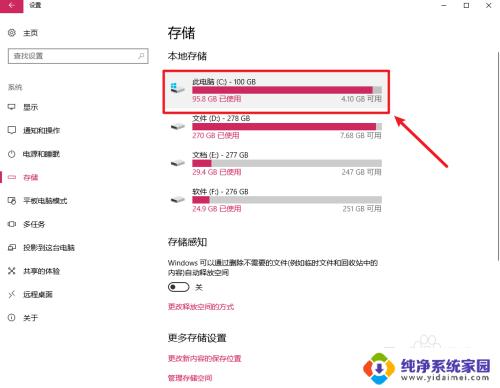
5.进入后,找到“零时文件”点击打开。
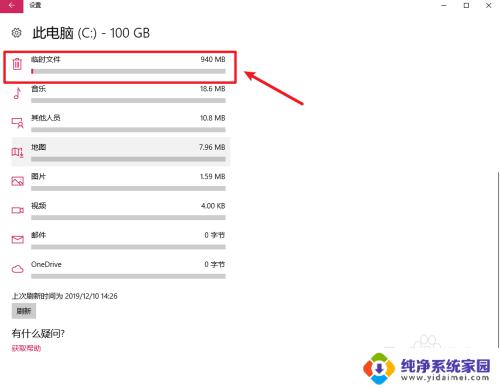
6.打开后,勾选“临时文件”。点击“删除”即可。

以上就是如何清除win10系统的缓存,如果您遇到了相同的问题,请参考本文中提到的步骤进行修复,希望这些步骤能对您有所帮助。